前端项目管理器 - pro
因为我电脑上的项目比较多,然后每次切换项目,都比较麻烦。
我的项目路径是这样的:桌面 -> others -> projects -> xxx
每次打开项目,都需要这么一次次点进去,或者在vscode中一个个点,不厌其烦。正好最近有在学习sh脚本,以前也用node写过脚手架命令,就正好用sh写一个快捷的项目管理工具了。
下载
npm i @asarua/pro -g复制代码
pro是一个脚手架工具,需要全局安装
因为是用sh开发的,所以暂时只支持mac
使用
下载好之后,重新打开一个终端,并在其中输入pro
pro复制代码
正常情况下,会出现这样一个东西,让你来输入你存放项目的文件夹
此文件夹为存放项目的文件夹,比如你的项目路径是
~/Desktop/A/B,B是你的项目,那么你在此输入的目录应该为~/Desktop/A
当然,这个提示只会出现一次,在你输入正确的项目路径之后,它会缓存起来,下次执行pro的时候,直接使用缓存中的路径
如果路径无误的话,将会出现如下情形
pro会将你输入路径下的所有项目都列出来,并加上对应的序号供你选择
此时,让我们选择其中一个项目,输入它的序号并回车,会出现如下
终端中出现了两个选项
打开 - 使用vscode打开项目,并结束此进程
启动 - 选择package.json中的脚本,并进行启动(常用于一些后台项目,或者只查看某些功能的时候)
如果我们选择了启动
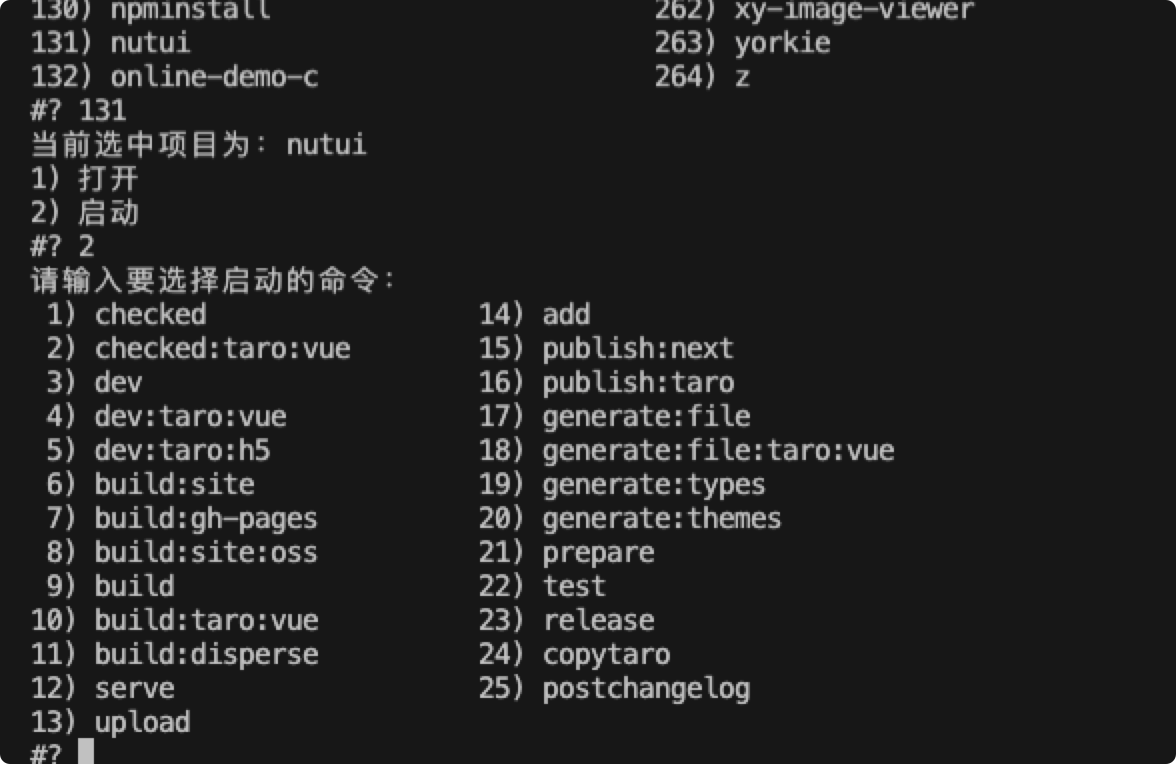
那么将会将scripts中所有脚本全部列出来,我们可以直接输入对应的序号执行对应的脚本
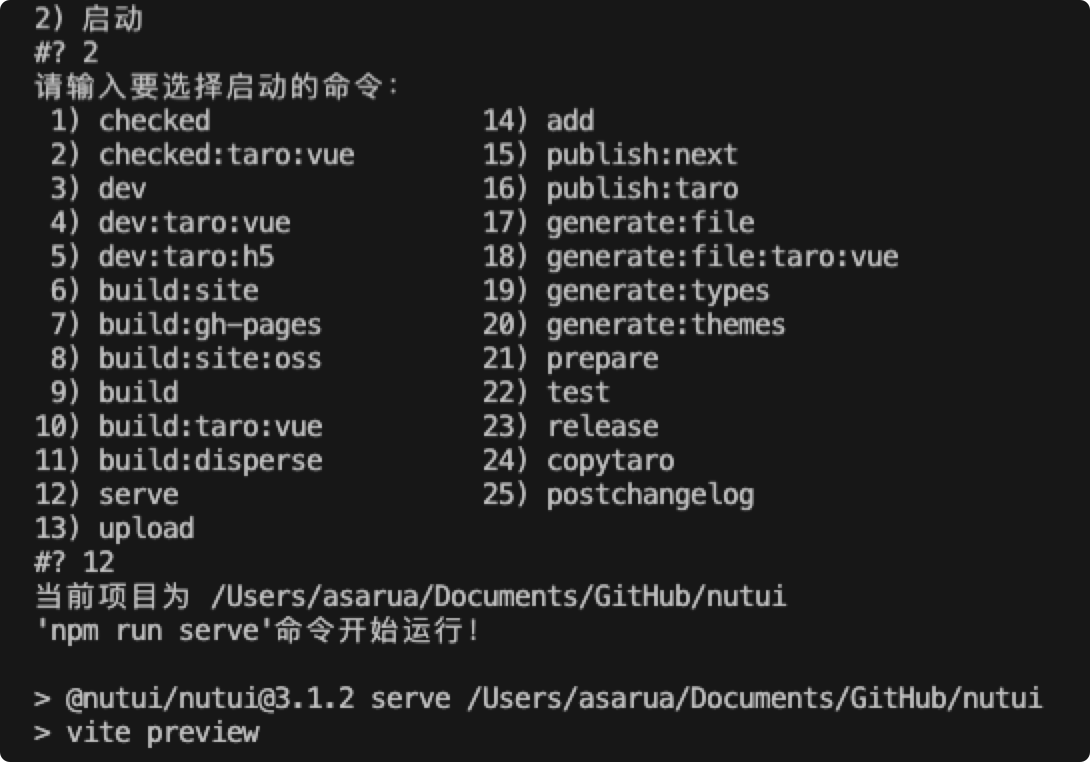
其他功能
pro -h- 输出使用方式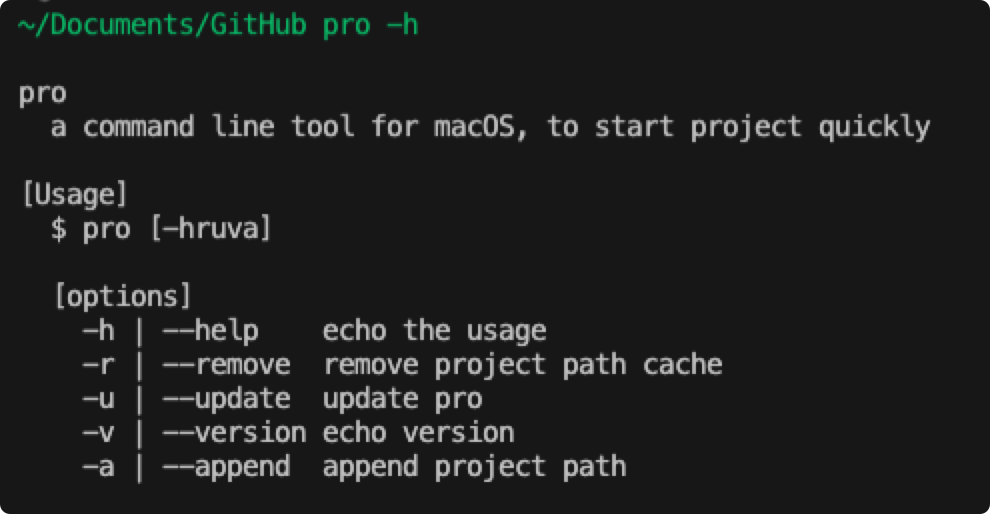
pro -r- 删除项目路径缓存,下次执行pro需要重新输入路径pro -u- 执行npm i @asarua/pro -g,更新pro的版本pro -v- 输出pro的版本pro -a- 增加其他的项目根目录路径,同时增加一个选择项目的选项
作者:Asarua
链接:https://juejin.cn/post/7005112047687974919

